
আপনারা অনেকেই ভাববেন, আমি কেন আমার ম্যাকটিতে অন্য একজন ব্যবহারকারী তৈরি করতে চাই? যদি আমরা আমাদের ম্যাকের জন্য কাজের সময় সীমাবদ্ধতা রাখতে চাই (ব্যবহারের সময় সীমাবদ্ধ করার বিকল্প রয়েছে) বা বাড়িতে নাবালিকা থাকার ক্ষেত্রে, আমাদের কম্পিউটারে বা নেটওয়ার্কের কিছু বিকল্পের "সীমাবদ্ধ অ্যাক্সেস" করতে সক্ষম হতে এবং যে তারা কেবল সেই অ্যাকাউন্টে রয়েছে.
পরবর্তী টিউটোরিয়ালে Soy de Macআমরা আমাদের ম্যাকের জন্য কীভাবে কাজের সময়সীমা নির্ধারণ করব তা আমরা দেখতে পাব, এর জন্য আমরা আসল যেটির থেকে এসেছি তার চেয়ে আলাদা ব্যবহারকারী তৈরি করা প্রয়োজন। এই বিকল্পটি আমাদের কিছু আকর্ষণীয় সম্ভাবনা দেয়।
যারা চান তাদের জন্য একাধিক ব্যবহারকারী তৈরি করা খুব কার্যকর উদাহরণস্বরূপ খেলা থেকে পৃথক কাজঅন্য কথায়, কল্পনা করুন যে আমরা কাজ করছি এবং একটি বন্ধুর কাছ থেকে একটি বার্তা টুইটারে উপস্থিত হয় এবং আমরা কী করছিলাম তার ট্র্যাক আমরা হারিয়ে ফেলি, এটি একই মেশিনটি এমনকি কর্মক্ষেত্রে ঘরে বসে বেশ কয়েকটি ক্ষেত্রেও কাজ করে।
এই ক্ষেত্রে, একটি নতুন ব্যবহারকারী তৈরি করার সাথে সাথে আমরা "সমস্যা" সমাধান করব, যেমনটি আমি বলেছিলাম, আপনার বাড়িতে নাবালিকা থাকলে বা কাজের জায়গায় কোনও মেশিন ভাগ করে নিলে দুর্দান্ত হয়, আপনি এইভাবে অ্যাক্সেস সীমাবদ্ধ করতে পারবেন পিতামাতার নিয়ন্ত্রণ কেবলমাত্র সেই অ্যাকাউন্টে নাবালকের কাছে, আসুন দেখুন কীভাবে তাদের তৈরি করা যায়;
আমরা মেনু বারে এর সুপরিচিত শীর্ষ মেনুটি খুলি এবং ক্লিক করি সিস্টেমের পছন্দসমূহ। উইন্ডোটি একবার খুললে আমরা নির্বাচন করি ব্যবহারকারী এবং গোষ্ঠী এবং নীচে বাম প্যাডলকে ক্লিক করুন, আমাদের পাসওয়ার্ডটি টাইপ করুন এবং আমরা দেখতে পাব যে প্যাডলকটি খোলা আছে।
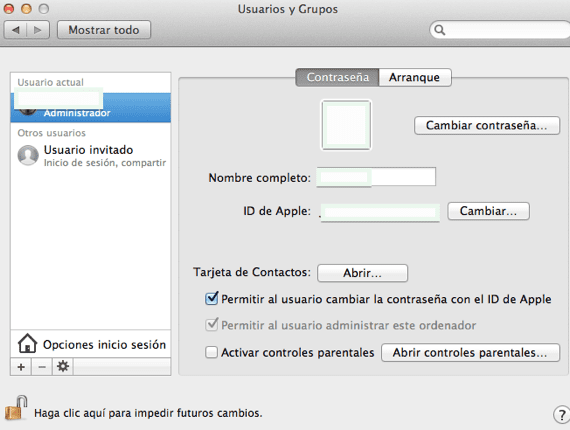
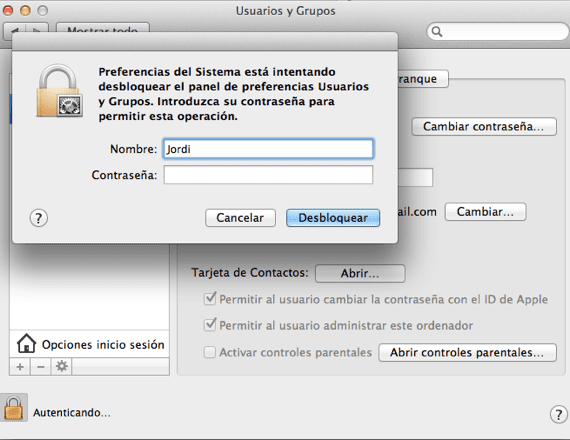
ঠিক আছে পরবর্তী পদক্ষেপ + চিহ্নটিতে ক্লিক করুন এবং ব্যবহারকারীর নামটি যুক্ত করুন যে আমরা চাই আমরা সমস্ত ডেটা পূরণ করি, বিভাগে ব্যবহারটি সনাক্ত করা গুরুত্বপূর্ণ নতুন হিসাব নতুন ব্যবহারকারীদের কাছে থাকা অনুমতিগুলি আমরা বেছে নেব।
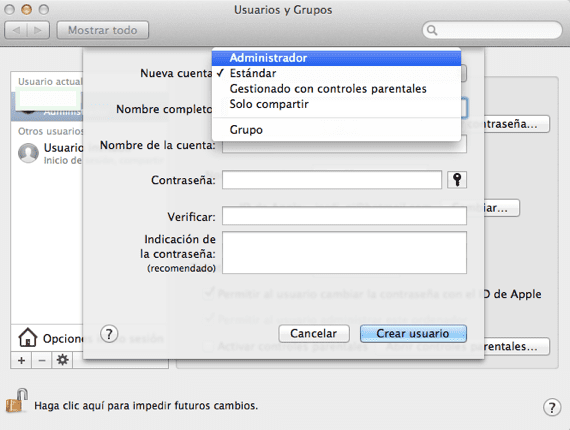
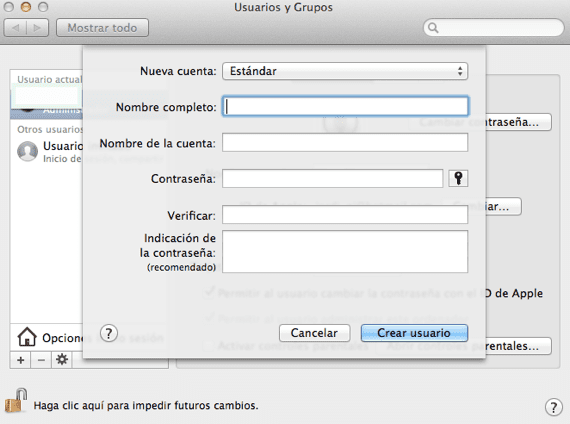
এবং একবার সবকিছু শেষ হয়ে গেলে, আমাদের কেবল ক্লিক করতে হবে লগইন বিকল্প এবং অপশনগুলি চিহ্নিত করুন যা আমরা নতুন ব্যবহারকারী তৈরি করা দেখতে চাই।
এই সাধারণ পদক্ষেপের সাহায্যে আমরা আমাদের ম্যাকে আরেকজন ব্যবহারকারী তৈরি করব, যা আমাদের বেশ কয়েকটির জন্য অনুমতি দেয় আমাদের অ্যাকাউন্টগুলির জন্য সীমাবদ্ধতার বিকল্পগুলি বা সহজভাবে একই মেশিনে বেশ কয়েকটি ব্যবহারকারীকে আলাদা করুন.
অধিক তথ্য - আমাদের ম্যাকতে আইটিউনসে পডকাস্ট সক্রিয় করুন

আপনাকে অনেক ধন্যবাদ, এটি খুব ভালভাবে ব্যাখ্যা করা হয়েছে এবং এটি আমার পক্ষে খুব কার্যকর হয়েছে।
আমার একটি আইম্যাক রয়েছে, তারা আমাকে জল দিয়েছে তবে এটি মার্কিন যুক্তরাষ্ট্রের, তাই এমন কিছু জিনিস রয়েছে যা আমি করতে পারি না। এছাড়াও এটির একটি ব্যবহারকারীর পাসওয়ার্ড আমি জানি না
🙁
আমি কীভাবে অ্যাপ্লিকেশনগুলি পাস না করতে পারি?
আমি যদি কোনও কম্পিউটার ফর্ম্যাট করতে সক্ষম হওয়ার জন্য অ্যাপল আইডি এবং আমার প্রশাসকের পাসওয়ার্ড না জানি তবে কীভাবে একটি ম্যাক ফর্ম্যাট করব?